
Konfigurationsmethode: 1. Erstellen Sie ein PHP-Projekt im WWW-Verzeichnis. 2. Installieren Sie das Plug-in „aptana php“. 3. Klicken Sie auf „Ausführen – Webserver einrichten – Einstellungen für externen Webserver“. , Webserverkonfiguration bearbeiten; 4. Ändern Sie den PHP-Webserver auf die eingestellte externe Server-URL.
Die Code-Eingabeaufforderungsfunktion von HBuilder ist definitiv ein guter Assistent für Web-Frontend-Entwicklungscode. Sie ist möglicherweise nicht der beste für die Entwicklung von PHP-Dateien . Ja, aber die integrierte „Ansicht beim Ändern des Modus“ ist definitiv selten, erfordert aber auch eine gewisse Konfiguration (Codekonfiguration), was schwierig und zeitaufwändig ist. Im Folgenden stellen wir es im Detail vor:
Voraussetzung:
● Windows-System
● HBuilder-Editor
● wampserver (nicht auf Version beschränkt), stellen Sie sicher, dass Port 80 nicht von anderen Programmen belegt ist
Im Folgenden werden die Schritte zum Konfigurieren der PHP-Laufumgebung in HBuilder vorgestellt:
Erstellen Sie ein PHP-Projekt
Erstellen Sie ein PHP-Projekt, das von wampserver oder HBuilder erstellt werden kann.
Hinweis: Es muss im www-Verzeichnis unter dem wampserver-Verzeichnis erstellt werden und der benutzerdefinierte Name darf nicht auf Chinesisch sein.
So erstellen Sie es aus HBuilder:
Auswählen: Datei –>Neu –>Webprojekt
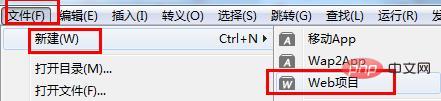
Klicken Sie auf „Durchsuchen“ und wählen Sie das www-Verzeichnis unter dem wampserver-Verzeichnis aus (dies ist erforderlich, da beim Ausführen von PHP-Dateien in anderen Verzeichnissen ein Fehler auftritt)
HBuider PHP-Laufserverkonfiguration
Da HBuider die PHP-Laufumgebung nicht integriert, hängt es von wampserver ab. Tatsächlich ist HBuider ein Editor, der jedoch nur implementiert werden muss PHP-Code-Eingabeaufforderungen und automatische Browser-Updates in Echtzeit. Es muss nur konfiguriert werden.
1. Zuerst müssen Sie das Plug-in installieren:
1), wählen Sie das Tool——>Plug-in-Installation
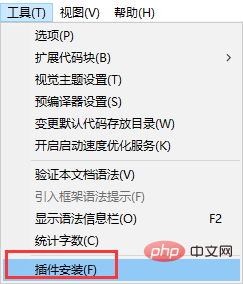
2), markieren Sie „aptana php“, um das Plug-in zu installieren.
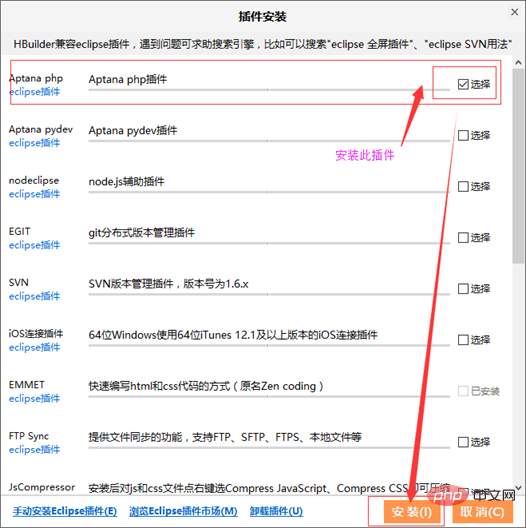
2. Konfigurieren Sie
Auswählen: Ausführen——>Setzen Sie den Webserver——>Externe Webservereinstellungen ——> ;Neu
Name: beliebig (Kann nicht sein Chinesisch)
Browser-URL: 127.0.0.1:80/php (php ist hier der Stammordner des PHP-Projekts. Er muss mit Ihrem PHP-Projekt im www-Verzeichnis übereinstimmen, sonst tritt ein Fehler auf)
URL enthält den Projektnamen: Wählen Sie, ihn nicht einzuschließen (um Fehler zu vermeiden, muss das folgende PHP aus der obigen URL entfernt werden, wenn es enthalten ist. Der Einfachheit halber kann ich „nicht enthalten“ wählen).
Der Startbefehl und der Stoppbefehl müssen nicht festgelegt werden und haben keine Auswirkungen.
Endlich „OK“ zum Speichern.
Als nächstes ändern Sie den PHP-Webserver auf die soeben festgelegte externe Server-URL:
Ausführen——>Stellen Sie den Webserver ein——> Klassendatei
Klicken Sie auf das Dropdown-Feld, um den neu erstellten externen Server auszuwählen. Abschließend „OK“, um die Einstellungen zu speichern.
Wie in der Abbildung gezeigt:
Auf diese Weise wird der externe PHP-Server konfiguriert.
Als nächstes erstellen Sie unter dem PHP-Projekt die PHP-Datei: demo.php, schreiben Sie den Code:
<?php phpinfo(); ?>
Nach dem Schreiben drücken Sie Strg+S, um zu speichern, und sehen Sie sich die Ergebnisse im Abschnitt „Anzeigen während“ an Modus ändern“ Eine Seite wie die, die am Anfang des Tutorials angezeigt wird, kann nicht angezeigt werden.
Wenn nicht, schließen Sie den Editor und öffnen Sie ihn erneut. Oder führen Sie - Chrome aus, um zu sehen, ob der Browser die PHPInfo-Seite öffnen kann. Das ist es. Selbst wenn Sie es mit einem Browser öffnen, kann es automatisch in Echtzeit aktualisiert werden (nachdem die Datei gespeichert wurde). Es ist viel einfacher zu schreiben.
Der Effekt ist wie folgt:
Zu diesem Zeitpunkt war die PHP-Umgebungskonfiguration unter HBuilder erfolgreich.
Das Obige ist der gesamte Inhalt dieses Artikels. Ich hoffe, er wird für das Studium aller hilfreich sein. Weitere spannende Inhalte finden Sie in den entsprechenden Tutorial-Kolumnen auf der chinesischen PHP-Website! ! !
Das obige ist der detaillierte Inhalt vonWie konfiguriert HBuilder die PHP-Umgebung?. Für weitere Informationen folgen Sie bitte anderen verwandten Artikeln auf der PHP chinesischen Website!
 Was tun, wenn beim Klicken auf das Eingabefeld kein Cursor angezeigt wird?
Was tun, wenn beim Klicken auf das Eingabefeld kein Cursor angezeigt wird?
 So ändern Sie die Berechtigungen für Ordner 777
So ändern Sie die Berechtigungen für Ordner 777
 Was sind die Webserver?
Was sind die Webserver?
 Welche Arten von Verkehr gibt es?
Welche Arten von Verkehr gibt es?
 Was passiert, wenn die IP-Adresse nicht verfügbar ist?
Was passiert, wenn die IP-Adresse nicht verfügbar ist?
 Java
Java
 Was wird in jquery hervorgehoben?
Was wird in jquery hervorgehoben?
 Welche Möglichkeiten gibt es, Iframe zu schreiben?
Welche Möglichkeiten gibt es, Iframe zu schreiben?



